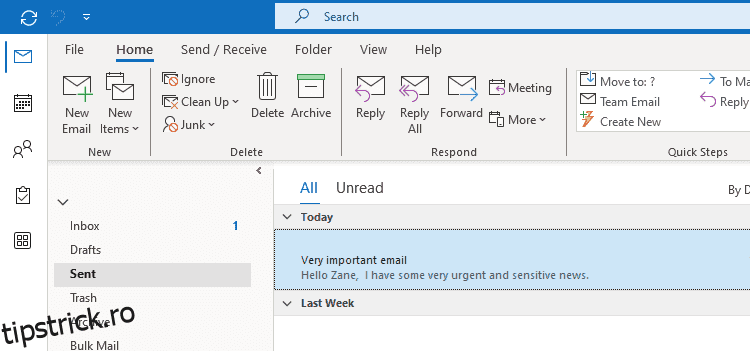Cuprins
Recomandări cheie
- Pentru a reaminti un e-mail în Outlook, accesați folderul Elemente trimise, deschideți mesajul într-o fereastră nouă, faceți clic pe Fișier și selectați Retrimiteți sau Recall > Recall This Message.
- Rechemarea funcționează numai dacă sunt îndeplinite anumite condiții, inclusiv faptul că atât dvs., cât și destinatarul aveți un cont Microsoft Exchange sau Microsoft 365 în aceeași organizație.
- Luați în considerare utilizarea unei reguli în Outlook pentru a întârzia trimiterea e-mailurilor, în loc să vă bazați pe rechemare, pentru a preveni trimiterea de mesaje din greșeală.
În Outlook pentru desktop, puteți anula trimiterea unui e-mail dacă acționați rapid. Vă vom arăta cum să reamintiți un e-mail în Outlook, vă vom explica cerințele care trebuie îndeplinite și vă vom oferi o abordare alternativă de utilizat.
Cum să reamintești un e-mail în Outlook
Este simplu să solicitați o rechemare a unui mesaj Outlook. Dacă această solicitare se va finaliza cu succes este o altă problemă, pe care o vom trata în secțiunea următoare. Pentru a reaminti un e-mail Outlook:
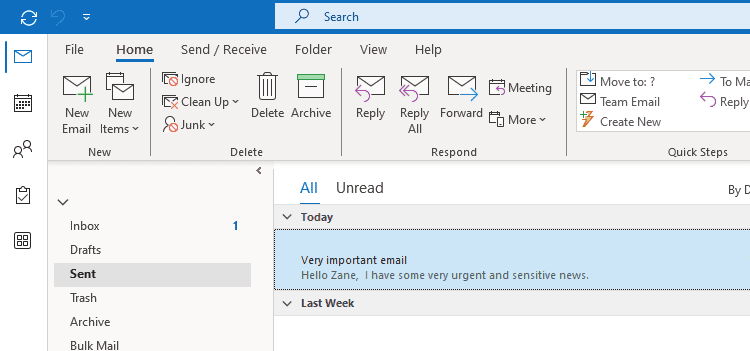
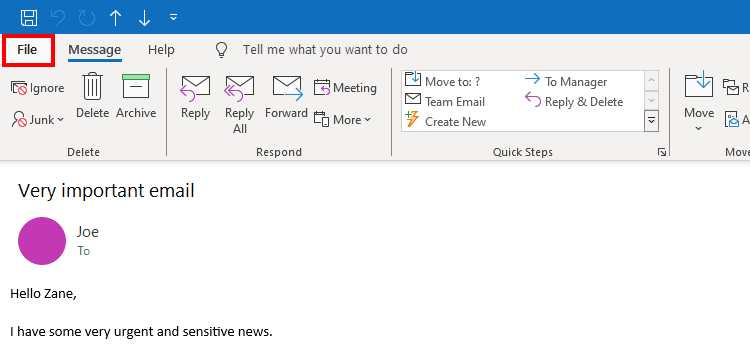
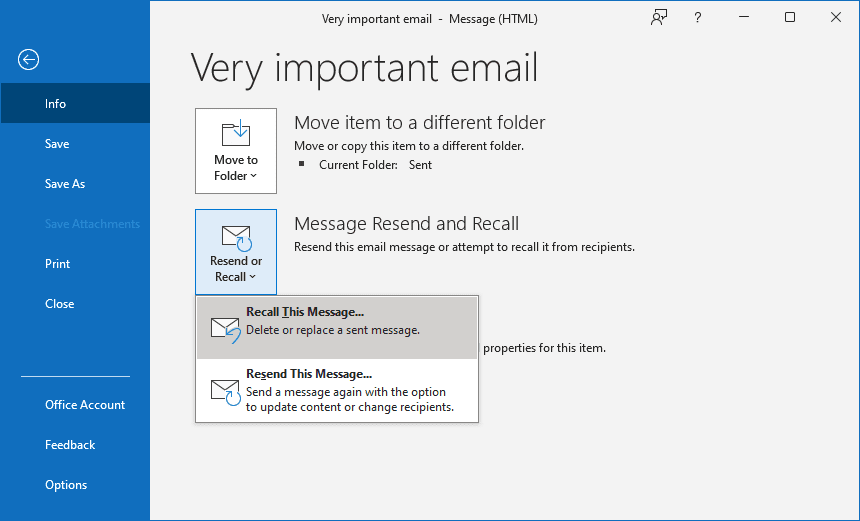
- Opțional, puteți bifa Spuneți-mi dacă rechemarea reușește sau eșuează pentru fiecare destinatar. Acest lucru vă trimite prin e-mail rezultatul fiecărei încercări de rechemare.
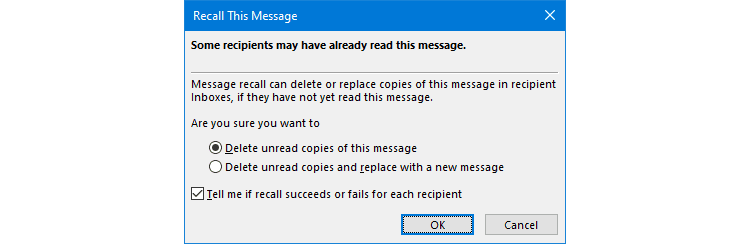
Care sunt cerințele pentru a anula trimiterea unui e-mail în Outlook?
Puteți reaminti un e-mail numai dacă atât dvs., cât și destinatarul utilizați un cont Microsoft Exchange și este mai probabil să aibă succes dacă vă aflați în aceeași organizație. Conturile MAPI și POP nu sunt acceptate. Pentru a verifica ce tip de cont de e-mail aveți:
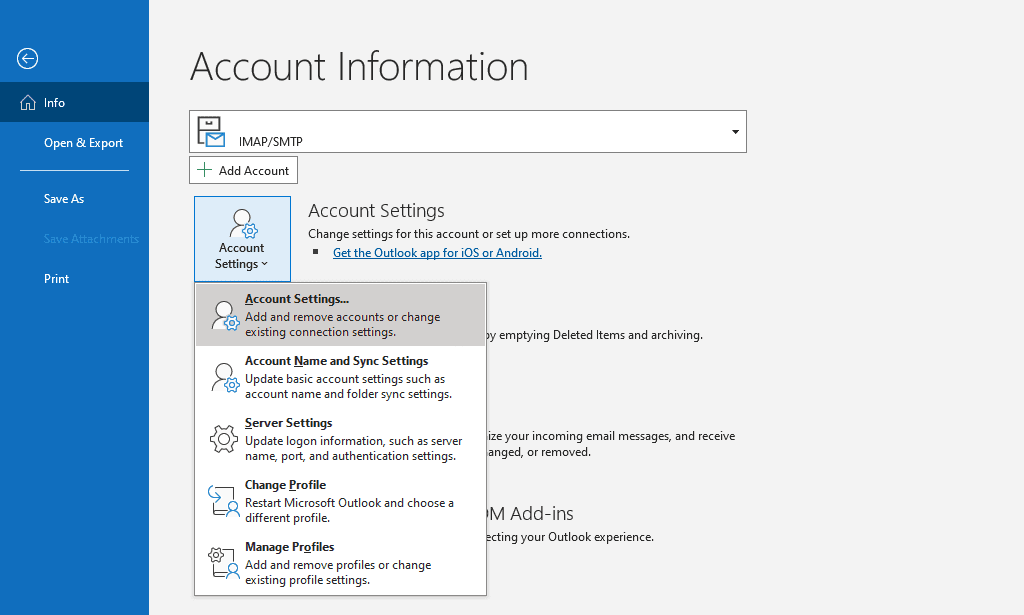
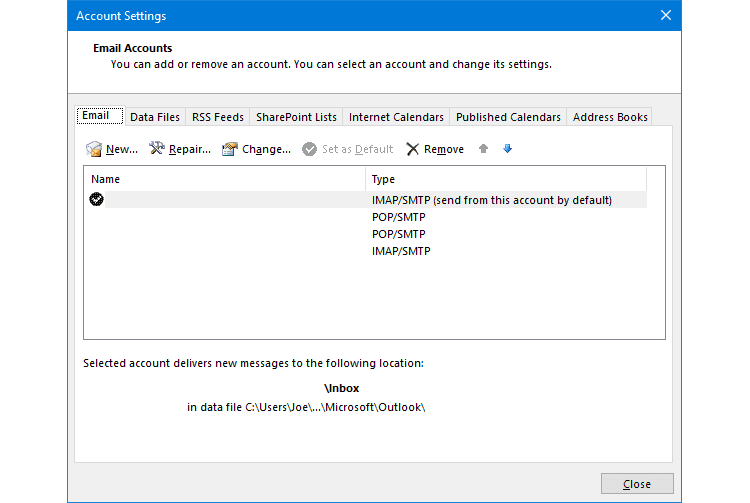
Având în vedere această limitare, rechemarea nu va funcționa pentru e-mailurile pe care le-ați trimis în afara organizației dvs. către, de exemplu, un cont Gmail sau Yahoo. Acest lucru se datorează faptului că odată ce un e-mail a părăsit serverul dvs. intern, nu aveți control asupra acestuia. Nu există o regulă universală conform căreia un server de e-mail ar trebui să respecte o solicitare de rechemare; de fapt, nici nu va fi procesat.
Chiar dacă tu și destinatarul tău sunteți pe același server Exchange, asta nu garantează o rechemare cu succes.
Cel mai important, destinatarul trebuie să deschidă cererea de retragere înainte de a deschide mesajul original. Dacă au citit mai întâi mesajul original, fie că este înainte de a solicita o retragere sau după, mesajul original va rămâne în căsuța lor de e-mail. Deși vor primi în continuare cererea de retragere prin care îi va informa că doriți să ștergeți mesajul original, este prerogativa lor dacă să urmeze.
Cu toate acestea, retragerea va avea loc automat în fundal, fără ca destinatarul să fie nevoie să citească cererea de retragere, dacă are Procesarea automată a cererilor de întâlnire și a răspunsurilor la cererile de întâlnire și sondaje activate în setările Outlook. Această setare este găsită prin Fișier > Opțiuni > Mail > Urmărire. Din nou, totuși, acest lucru se aplică numai dacă destinatarul nu a deschis e-mailul original. Dacă au, va rămâne în căsuța lor de e-mail, indiferent de această setare.
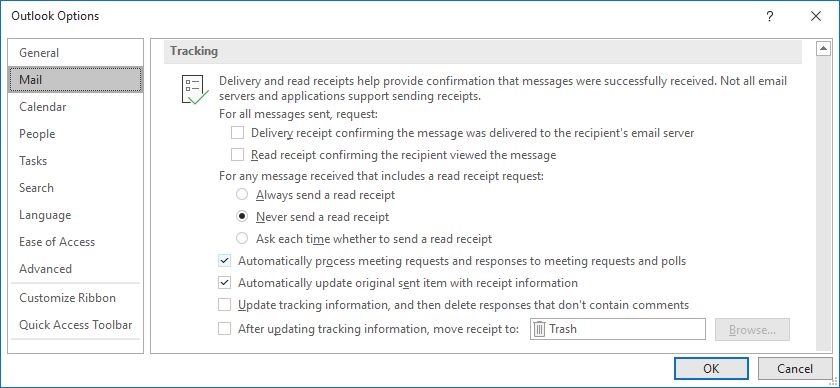
De asemenea, dacă destinatarul are o regulă care mută e-mailul original din căsuța de e-mail într-un alt dosar, cererea de retragere va eșua. În plus, dacă e-mailul este trimis într-o căsuță de e-mail publică și cererea de retragere este citită de altcineva decât destinatarul individual vizat, retragerea nu va funcționa.
În cele din urmă, cererile de retragere nu pot fi procesate dacă destinatarul își vede e-mailurile în afara programului desktop Outlook, cum ar fi prin aplicația web Outlook sau dispozitivul său mobil.
Pentru a rezuma, pentru o rechemare cu succes a e-mailului, toate aceste condiții trebuie îndeplinite:
- Atât dvs., cât și destinatarul trebuie să vă aflați pe același server Exchange.
- Destinatarul trebuie să deschidă cererea de retragere înainte de a citi e-mailul original.
- Destinatarul nu trebuie să aibă reguli care să modifice sau să mute e-mailul original.
- Destinatarul trebuie să deschidă cererea de retragere prin Outlook pe desktop.
După cum puteți vedea, există un set foarte specific de cerințe care trebuie îndeplinite pentru ca rechemarea prin e-mail să aibă succes. Pentru cele mai bune șanse de succes, solicitați rechemarea rapid, dar procesul nu este sigur. Bazați-vă pe ea ca ultimă soluție.
Cum să întârziți trimiterea unui e-mail în Outlook, în loc să reamintiți
Dacă deseori aveți nevoie să anulați trimiterea unui e-mail, ar fi mai bine să luați măsuri preventive și să setați o regulă în Outlook pentru a întârzia trimiterea mesajelor.
Cu aceasta, nu îți amintești din punct de vedere tehnic un e-mail, dar îți oferă o fereastră scurtă în care să anulezi e-mailul trimis. Pentru a crea o astfel de regulă:
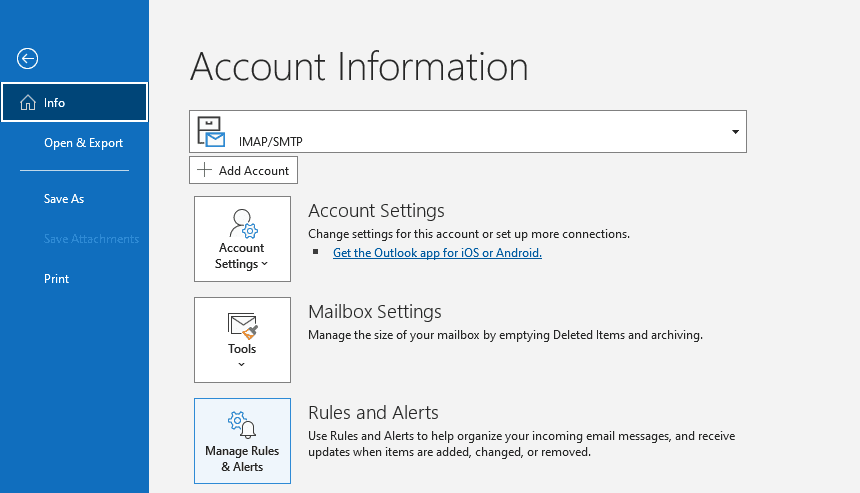
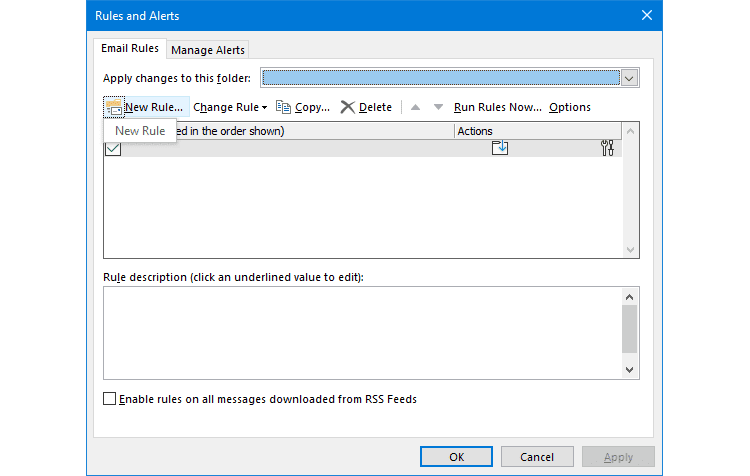
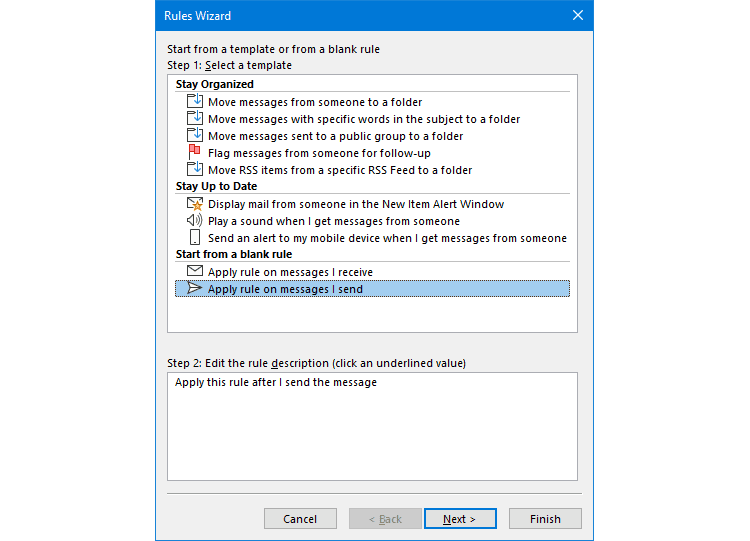
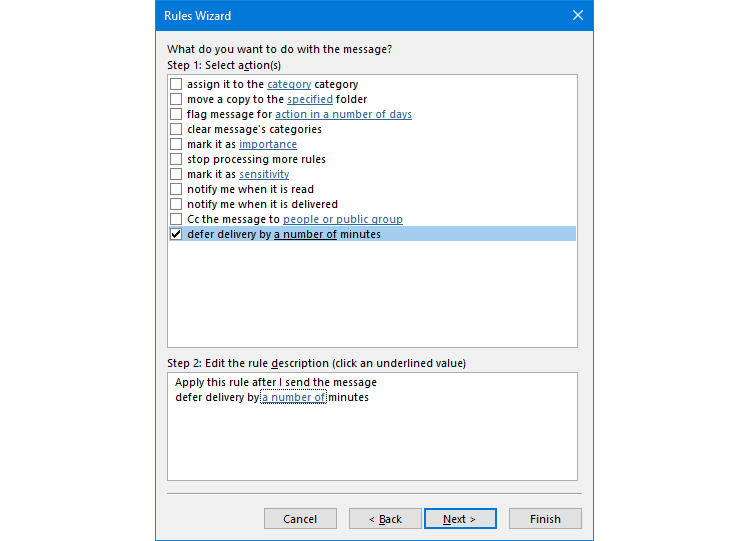
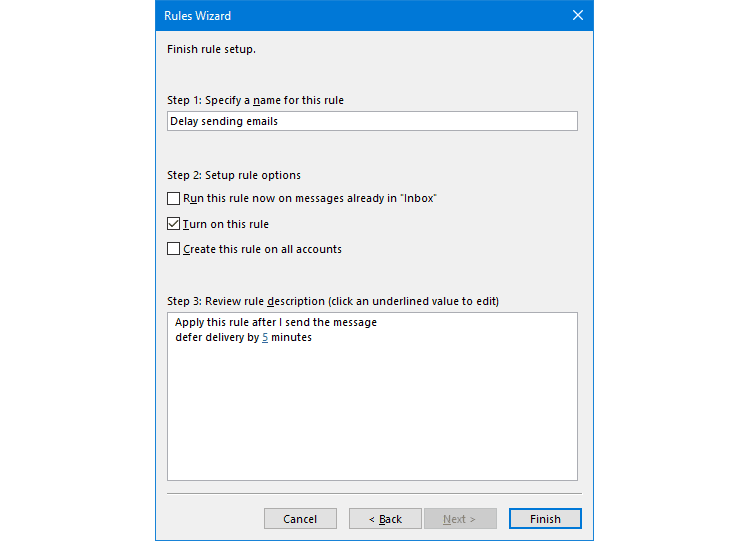
Cu regula activată, mesajele trimise vor rămâne în dosarul Căsuță de ieșire până la expirarea timpului regulii, înainte de care le puteți șterge manual dacă este necesar.
După cum ați văzut, este o procedură simplă pentru a anula trimiterea unui e-mail în Outlook. Cu toate acestea, dacă rechemarea va avea succes este o chestiune cu totul diferită, deoarece depinde de atât de mulți factori. Într-o lume în care oamenii își pot accesa e-mailurile de oriunde în orice moment, nu ar trebui să te bazezi pe reamintire.
În schimb, dacă trimiteți adesea ceva din greșeală, luați în considerare utilizarea unei metode alternative pentru a întârzia trimiterea e-mailului. Înseamnă că nu va fi trimis instantaneu și, de asemenea, vă asigură că nu veți fi lăsat în roșu de o greșeală.